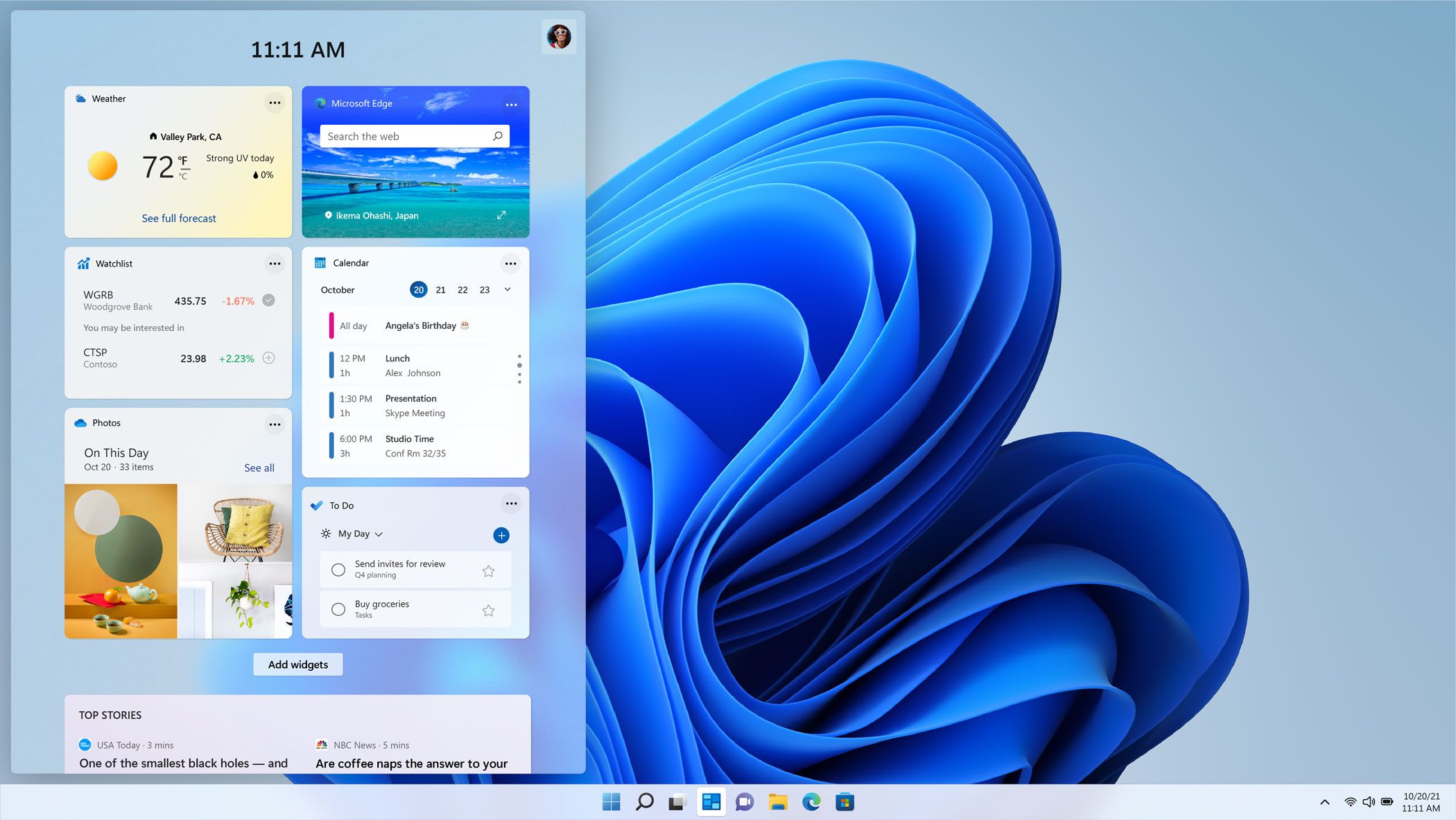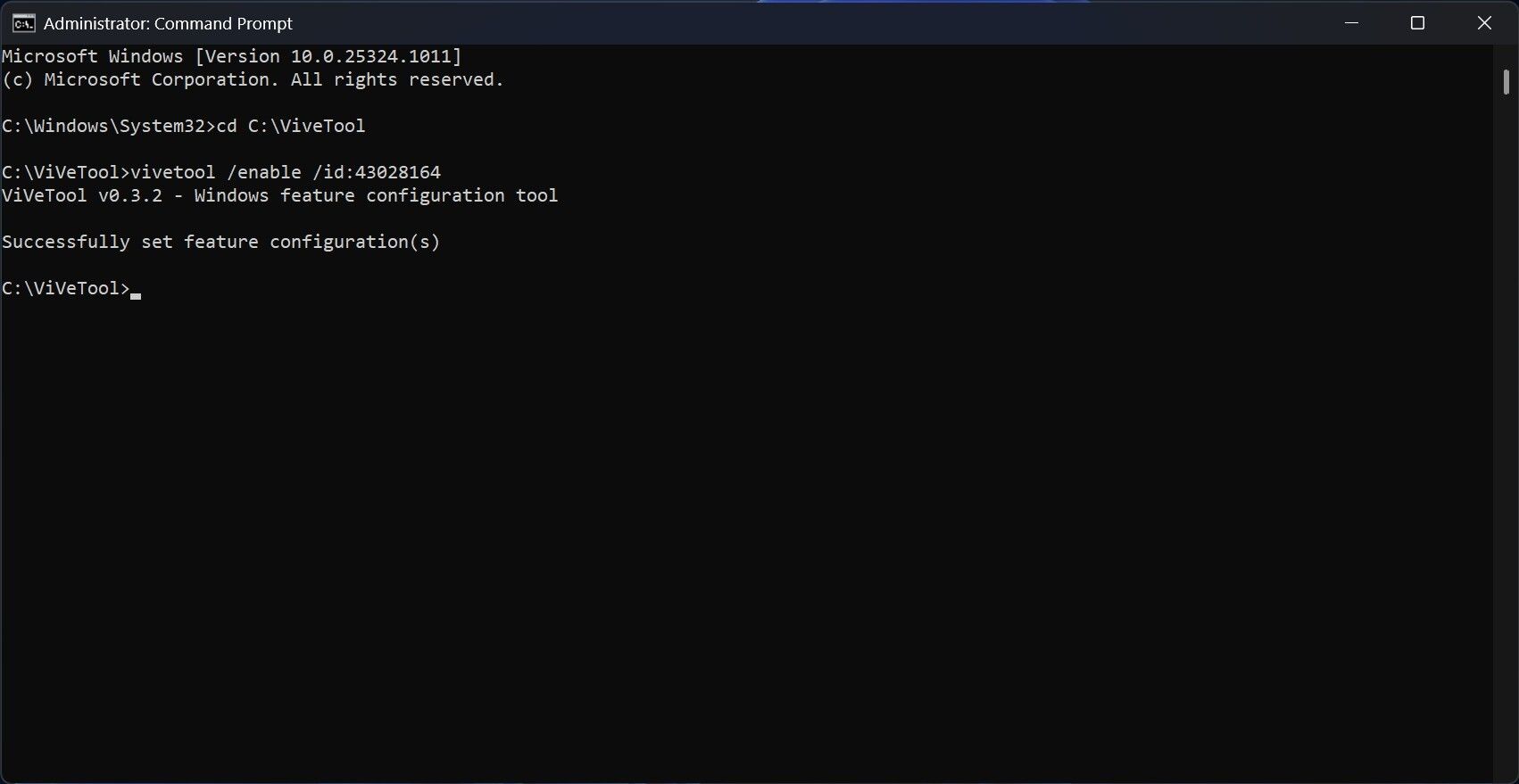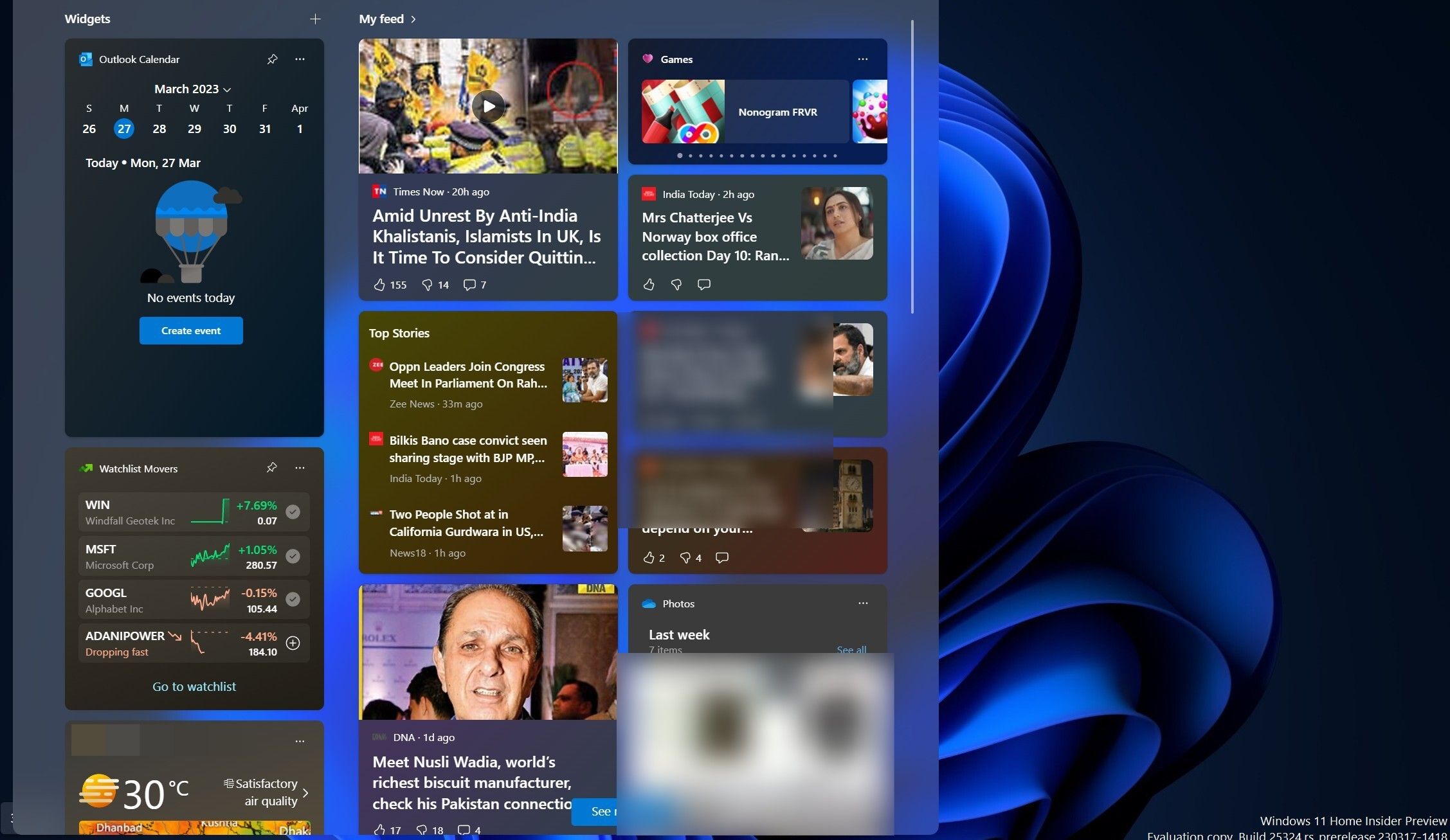Cara Mengaktifkan Widget Tiga Kolom di Windows 11

Panel Widget tiga kolom memungkinkan Anda melihat lebih banyak informasi dengan cepat, menjadikannya lebih berguna daripada papan Widget dua kolom saat ini. Microsoft telah melihat ini dan memperkenalkan panel Widget tiga kolom baru ke sekumpulan kecil Windows Insider di Canary dan Dev Channels.
Namun, dengan menggunakan beberapa trik, setiap pengguna Canary dan Dev Channel dapat mengaktifkan panel Widget yang diperbarui. Jadi, inilah cara mengaktifkan papan Widget tiga kolom pada Windows 11 Dev dan Canary build Anda, bahkan jika Anda bukan bagian dari beberapa yang terpilih untuk menerima fitur ini dari Microsoft.
Papan Widget baru menawarkan kanvas yang lebih besar dengan pemisahan yang jelas antara Widget dan konten umpan. Ini memiliki tiga kolom, satu untuk Widget dan dua lainnya untuk konten umpan. Pada saat penulisan, pengguna Windows 11 yang stabil hanya memiliki papan Widget dua kolom yang menampung widget Windows 11 dan konten umpan.
Sederhananya, mereka tidak memiliki pemisahan dalam tampilan Widget dua kolom.
ViveTool adalah aplikasi pihak ketiga yang membantu Anda mengaktifkan fitur yang tidak dapat digunakan oleh banyak Windows Insider atau masyarakat umum di Windows 11. Dengan kata lain, alat ini memungkinkan kami untuk mengaktifkan fitur tersembunyi di Windows 11. Kami memiliki panduan mendetail untuk mengunduh dan menggunakan ViveTool untuk mengaktifkan fitur yang belum dirilis.
Jika Anda tidak melihat panel Widget tiga kolom saat mengarahkan mouse ke ikon di sudut kiri bilah tugas, Anda perlu melakukan upaya ekstra untuk mengaktifkannya. ViveTool akan membantu Anda mengaktifkan fungsionalitas pada PC Anda, asalkan Anda menjalankan Canary Build 25314 atau Dev Build 23424, atau pembaruan yang lebih baru.
Jika Anda tidak terbiasa dengannya, inilah Canary Channel dan cara menggunakannya.
Untuk kenyamanan, atur ViveTool dan isinya yang diekstraksi di C:/ViVeTool map.
Sekarang Anda telah berhasil mengatur ViveTool di PC Anda, Anda dapat langsung melompat ke langkah-langkah yang diperlukan untuk mengaktifkan ID fitur khusus untuk tampilan Widget tiga kolom.
- Buka Command Prompt sebagai Administrator (lihat cara membuka Command Prompt sebagai Administrator untuk mengetahui langkah-langkahnya).
- Ketik perintah yang disebutkan di bawah, lalu tekan Memasuki di keyboard Anda.
cd C:\ViVeTool
- Salin dan tempel perintah berikut dan tekan Memasuki.
vivetool /enable /id:43028164
Setelah menekan Enter, command prompt akan menampilkan “Successfully set feature configuration(s),” yang menunjukkan bahwa Anda telah mengaktifkan ID. Jika Anda melihat pesan yang berbeda, Anda telah melakukan kesalahan.
- Restart PC Anda untuk membuat perubahan diterapkan.
Sekarang, luncurkan panel Widget dari bilah tugas. Jika Anda tidak memiliki ikon Widget di bilah tugas, Anda dapat men-tweak pengaturan bilah tugas dan membawa ikon itu ke bilah tugas Anda.
Setiap fitur yang diuji Microsoft dalam pembuatan Saluran Canary mungkin berhasil atau tidak berhasil ke Saluran Orang Dalam lainnya. Papan Widget baru tidak terkecuali.
Tetapi karena Microsoft telah secara resmi mengonfirmasi bahwa itu akan tersedia untuk lebih banyak Orang Dalam dalam beberapa hari mendatang, kami berharap ini akan menuju ke saluran lain dan, pada akhirnya, ke rilis Windows 11 yang stabil.
Kemungkinan Papan Widget baru akan sepenuhnya menggantikan yang satu dengan dua kolom. Setelah Anda mengaktifkan Widget tiga kolom menggunakan ViveTool, tidak ada cara untuk kembali menggunakan papan Widget lama.
Namun, kami tidak dapat mengesampingkan kemungkinan Microsoft menjadikan papan Widget yang lebih besar sebagai opsional di masa mendatang, memungkinkan pengguna untuk memutuskan mana yang paling cocok untuk mereka.
Panel Widget baru menawarkan kanvas yang lebih terorganisir dan sangat mudah diaktifkan menggunakan ViveTool. Setelah mengaktifkan papan Widget baru, setiap pengaturan lainnya tetap sama.
Dengan kata lain, Anda dapat men-tweak pengaturan Widget Windows 11 untuk mendapatkan hasil maksimal bahkan ketika menampilkan semua widget dan konten feed Anda dalam satu panel.